目录
# 1. 在我的电脑桌面创建一个 config.json.bak 文件,内容键入 { "name": "vinca"} 。
# 1. 在我的电脑桌面创建一个 package.json.bak 文件,内容键入 { "name": "vinca", "version": "v1.0.0",}。
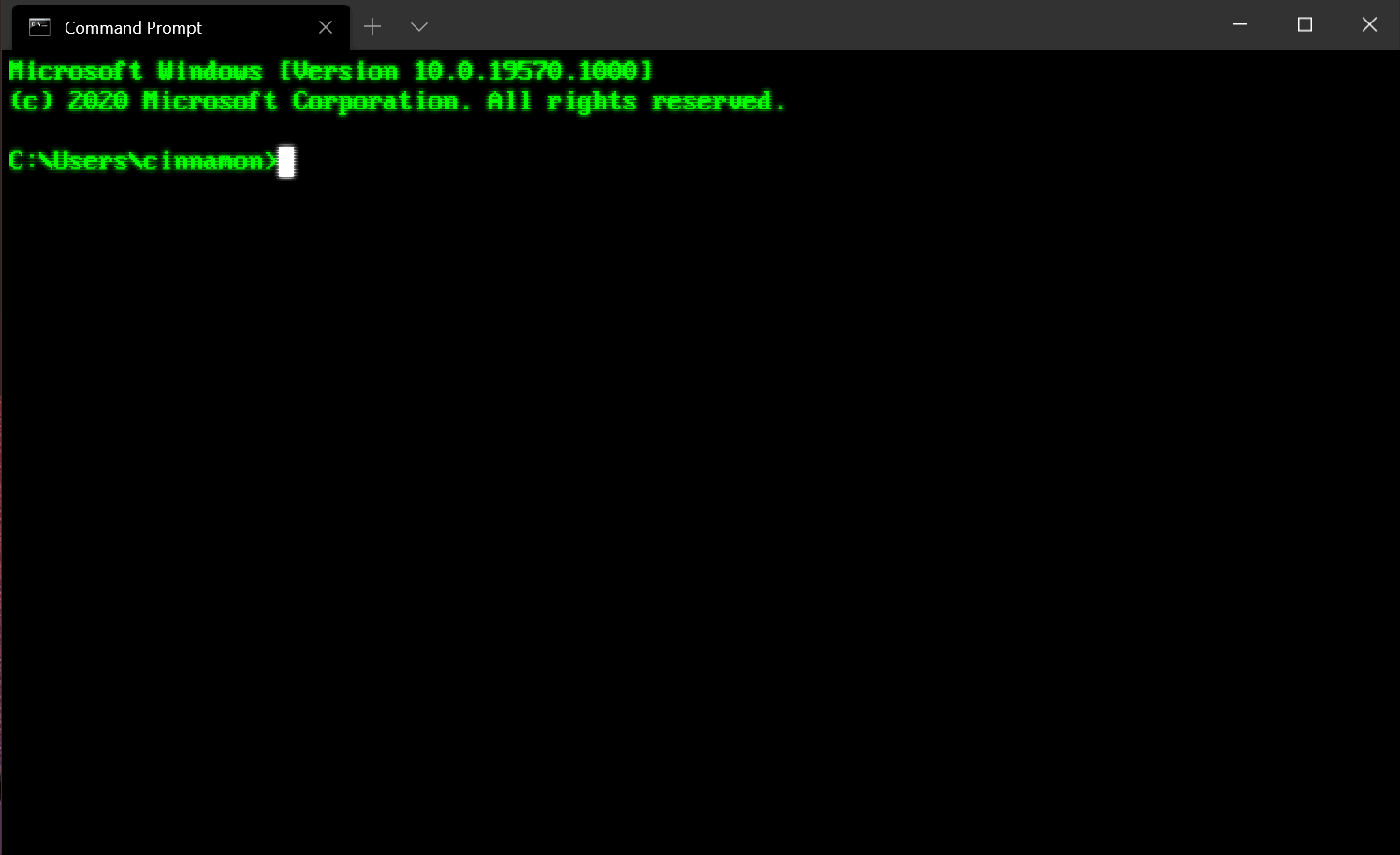
(该gif图来源网络)
🎯 场景一: Windows 操作系统使用‘cp’命令

1. 错误示范
Windows 操作系统中执行 :
$ cp config.json.bak config.json
>> 'cp' 不是内部或外部命令,也不是可运行的程序或批处理文件。原因是 cp 属于 Linux 文件管理的一个命令。
2. 正确操作
在 Windows 操作系统中应该这么输入
$ copy source_file.txt object_file.txt关键字是 copy 而不是 cp。
3. 实际操作
# 1. 在我的电脑桌面创建一个 config.json.bak 文件,内容键入 { "name": "vinca"} 。

# 2. 打开内置终端命令行
i. 快捷键 Ctrl + Shift + ` 或
ii. 视图界面操作:

# 3. 进入桌面文件
# 因为是在桌面创建的
cd .\Desktop\可以输入 ls 命令查看文件是否在
$ ls
目录: C:\Users\Administrator\Desktop
Mode LastWriteTime Length Name
---- ------------- ------ ----
-a---- 2024/5/21 9:37 4 config.json.bak# 4. 执行拷贝命令
copy config.json.bak config.json
文件拷贝成功。
# 5. 使用内置 命令提示符 工具
当然你也可以这么做
$ copy config.json.bak config.json
已复制 1 个文件。🎯 场景二:Windows 操作系统如何使用 cp
1. 实际演示
# 1. 在我的电脑桌面创建一个 package.json.bak 文件,内容键入 { "name": "vinca", "version": "v1.0.0",}。

# 2. 打开文件所在位置
i. 快捷键 Shift + Alt +R 或
ii.视图界面操作:

# 3. Open Git Bash here

# 4. 校验
Administrator@vinca MINGW64 ~/Desktop
$ cp
cp: missing file operand
Try 'cp --help' for more information.
Administrator@vinca MINGW64 ~/Desktop
$ copy
bash: copy: command not found这里提示copy命令未找到,而cp是可用的。
# 5. 执行
Administrator@vinca MINGW64 ~/Desktop
$ cp package.json.bak package.json# 6. 文件拷贝成功

2. 深入探究
# 1. 原因说明
为什么在 git 工具中可以使用 cp
a. cp 是git内置命名?
不是的,git命令都需要在前面加上git作为前缀。
在git命令行中输入git cp是不行的。
Administrator@vinca MINGW64 ~/Desktop
$ git cp package.json.bak package.json
git: 'cp' is not a git command. See 'git --help'.
b. cp 是linux命令?
结合之前的 “校验” 步骤输入cp,他会提示我们输入 cp --help 获取更多帮助。
附上链接:cp invocation (GNU Coreutils 9.5)
答案显而易见,cp是 GNU/Linux 发行版官方指令。
🎯 在 Windows 中, copy 命令详细使用
在Windows中,copy命令用于将一个或多个文件复制到另一个位置。以下是copy命令的详细讲解。
1. 语法
copy source_file target_file
2. 参数
- source_file:要复制的源文件的路径和名称。
- target_file:目标文件的路径和名称。如果目标文件是目录,则会将源文件复制到该目录中并保留相同的文件名。
3.示例
1. 将file1.txt复制到C:\Backup目录下:
copy file1.txt C:\Backup
2. 复制多个文件到目标目录:
copy file1.txt file2.txt C:\Backup
3. 将文件复制为另一个名称:
copy file1.txt newfile.txt
4. 复制目录及其所有内容到目标目录(需要使用/s参数):
copy /s source_directory C:\TargetDirectory
4. 选项
- /b:使用二进制模式进行复制。
- /v:验证文件复制的完整性。
- /y:在不提示的情况下直接覆盖现有的目标文件。
- /a:将只复制具有指定属性的文件。
- /u:只复制较新的文件。
- /z:复制网络驱动器上的文件时使用重新启动模式。
5. 注意事项
- 如果目标文件已存在,copy命令默认会询问是否覆盖目标文件。可以使用 /y 选项来在不提示的情况下直接覆盖。
- 如果要复制目录及其所有内容,需要使用 /s 选项。
- 如果要复制系统或隐藏文件,可以使用 /a 选项。
- 对于复制大型文件或者网络驱动器上的文件,可以使用/z选项来启用重新启动模式以实现更可靠的复制。
通过理解copy命令的语法、参数、示例以及常用选项,你可以更好地利用这个命令在Windows系统中进行文件复制操作。
🎯 在 Linux 中, cp命令详细使用
Linux cp(英文全拼:copy file)命令主要用于复制文件或目录。
1. 语法
cp [--options] source target
# 或
cp [选项] 源文件 目标文件其中,source(源文件)表示要复制的文件或目录的路径,target(目标文件)表示复制后的文件或目录的路径。或
cp [--options] source... directory
2. 选项说明
- -a:此选项通常在复制目录时使用,它保留链接、文件属性,并复制目录下的所有内容。其作用等于 dpR 参数组合。
- -d:复制时保留链接。这里所说的链接相当于 Windows 系统中的快捷方式。
- -r 或 --recursive:用于复制目录及其所有的子目录和文件,如果要复制目录,需要使用该选项。
- -i 或 --interactive:在复制前提示确认,如果目标文件已存在,则会询问是否覆盖,回答 y 时目标文件将被覆盖。。
- -u 或 --update:仅复制源文件中更新时间较新的文件。
- -v 或 --verbose:显示详细的复制过程。
- -p 或 --preserve:保留源文件的权限、所有者和时间戳信息。
- -f 或 --force:强制复制,即使目标文件已存在也会覆盖,而且不给出提示。
- -l:不复制文件,只是生成链接文件。
3. 实例
将文件 test.txt 复制到目录 /vinca/destination/ 中:
cp test.txt /vinca/destination/使用指令 cp 将当前目录 vinca/ 下的所有文件复制到新目录 newcatalog 下,输入如下命令:
cp –r vinca/ newcatalog 注意:用户使用该指令复制目录时,必须使用参数 -r 或者 -R 。
复制文件,并在目标文件已存在时进行确认:
cp -i test.txt /vinca/destination/以上只是 cp 命令的一些常见用法,你可以通过运行 cp --help 命令查看更多选项和用法。
以上就是本人对copy和cp在实际运用中整理的要点,欢迎评论留言。




























 1万+
1万+

 被折叠的 条评论
为什么被折叠?
被折叠的 条评论
为什么被折叠?










